Всех приветствую на WiFiGid! В этой статье мы обсудим, как можно подобрать оперативную память для ноутбука. Лично сам пишу эту статью с ноутбука (да и пользуюсь ими уже больше 10 лет), и оперативку приходилось менять регулярно, так что есть некий опыт. К тому же вы выборе оперативки именно для ноутбука нет ничего сложного.
Статью делаю в формате пошагового мануала, чтобы каждому было как можно проще прямо на сайте своего магазина подобрать себе оперативку. Если вдруг остались какие-то замечания и предложения, пожалуйста, напишите их в комментариях. Постараюсь ответить каждому!
Шаг 1 – Форм-фактор
Начнем с форм-фактора. Память для компьютера (DIMM) по размеру больше чем память для ноутбуков (SO-DIMM). Т.е. одно в другое вставить не получится никак, и начинать выбор стоит именно с выбора форм-фактора. В некоторых магазинах вам будет сразу доступна отдельная категория, а в некоторых этот форм-фактор будет доступен всего лишь в качестве фильтра. Но обязательно выберите это разделение.
Нам подходит SO-DIMM!
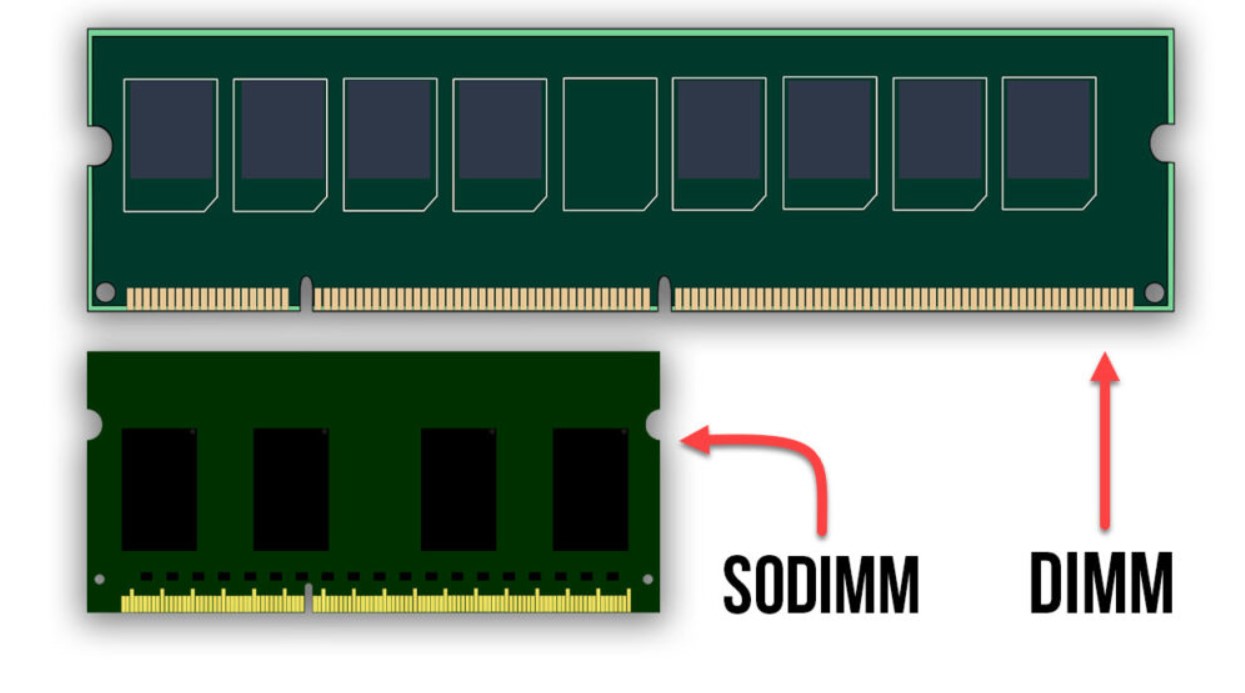

Шаг 2 – Тип памяти
Теперь мы подобрались к выбору типа памяти: это всякие DDR3L, DDR4, DDR5… Ну наверняка встречали. Проблема в том, что они отличаются не только рабочими частотами, но и «ключами» на контактной зоне. Т.е. из-за разных вырезов, вы просто не сможете вставить один тип памяти в разъем другого типа. И тогда встает вопрос: как нам вычислить подходящий тип памяти.
Главное: Тип памяти должен соответствовать текущей памяти ноутбука.
Как нам определить текущую установленную память? Накидываю несколько вариантов:
- По модели ноутбука. Если знаете, где брали ноутбук – просто смотрим чек или открываем страницу с этой моделью в интернет-магазине (даже если ноутбук уже не продается и это было давно) и в характеристиках ищем «DDR» – последняя цифра и покажет на тип памяти. Если сложно найти чек или страницу покупки: модель ноутбука часто пишется на наклейке на дне ноутбука, ее можно смело прописать в любой поисковой системе, а уже там открыть любую страницу с характеристиками. А еще помним, что часто оперативная память в характеристиках может быть подписана как ОЗУ или RAM.
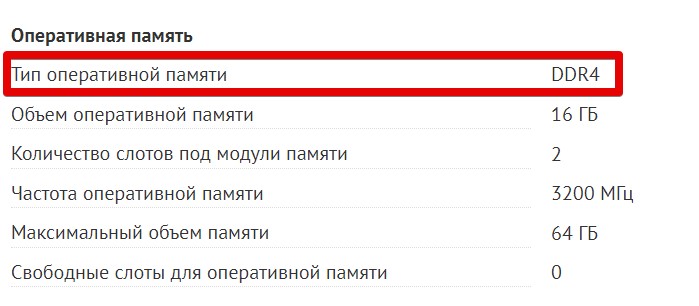
- С помощью программ. Из хороших бесплатных рекомендую CPU-Z. Из хороших небесплатных, но с демо-периодом – AIDA Запускаем, переходим в раздел оперативной памяти и там видим тип.
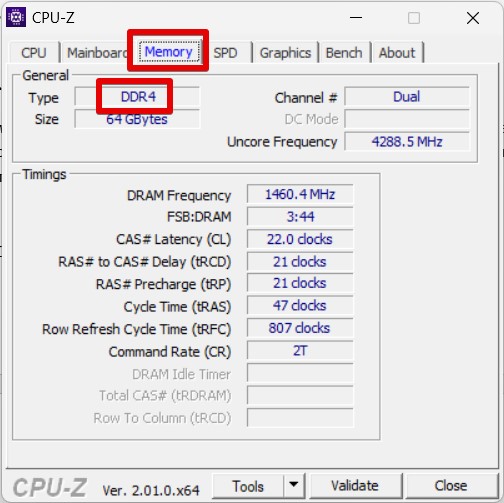
- Посмотреть вживую. Крайний вариант – просто достать планки памяти из ноутбука и по их наклейкам узнать всю поднаготную. Но обычно до такого не доходит.
А еще на нашем сайте есть подробная инструкция по полному определению своей оперативной памяти.
Шаг 3 – Максимальный объем и количество планок
Итак, мы уже определились с форм-фактором и типом памяти. Остается только совладать со своими желаниями: сколько планок памяти мы хотим установить и какого объема.
Замечания по количеству планок:
- Обычно в ноутбуке 2 слота для установки оперативной памяти. Но бывают и исключения. Так, например, встречал некоторые модели ASUS, где одна планка уже была распаяна на плату, т.е. по факту мы могли заменять только один модуль.
- Что лучше установить: один модуль на 32 Гб, или два по 16 Гб? Цифры взяты как пример, суть именно в модулях. Если уверены, что общего объема памяти вам в ближайший год хватит с головой, лучше взять два одинаковых модуля, чтобы они работали в DUAL режиме. А если не хватит и собираетесь поднакопить, возможно, стоит просто подождать.
- Не стоит забывать, что обычно один модуль уже установлен. Так что можно при желании просто взять такой же или похожий по характеристикам и не париться.
Замечания по максимальному объему оперативной памяти:
- Материнская плата ограничивает максимальный объем оперативной памяти. Посмотреть этот объем можно в характеристиках к ноутбуку. Например, знакомая вам уже вырезка из магазина:
- В моем примере указан объем в 64 Гб, это значит, что я могу установить два модуля по 32 Гб (так и сделал).
- Меньше установить можно, больше нельзя.
Шаг 4 – Частота
Одна из характеристик оперативки – рабочая частота памяти. В одном классе оперативной памяти цены на разные частоты примерно держатся на одном уровне. Так что в нашем варианте – чем больше, тем лучше (быстрее работать будет). Но сверху тоже могут быть заложены ограничения:
- Лучше взять такую частоту, которая уже установлена с завода. Смотрим ее или в характеристиках, или через те же CPU-Z/AIDA
- В моем варианте с завода были установлены планки на 3200 МГц, но сам процессор поддерживает не более 2900 МГц (интересно). На деле планки работают, просто на пониженной частоте. Т.е. тут вы не промахнетесь, берите больше.
Читаем – как узнать частоту оперативной памяти.
Шаг 5 – Производитель
По мне вообще относительно без разницы, какого производителя выбрать для памяти. Обычно я просто упорядочиваю подходящие варианты по популярности и смотрю, что нравится людям по отзывам. Тут подойдет почти все. Еще плюс оперативки – на нее часто очень долгая гарантия (на мои 64 Гб – 10 лет), и зачастую они не горят. Так что просто берем и радуемся.
Надеюсь, вам удалось правильно выбрать оперативную память для своего ноутбука. Ну а если вдруг остались какие-то вопросы, комментарии находятся прямо под этой статьей


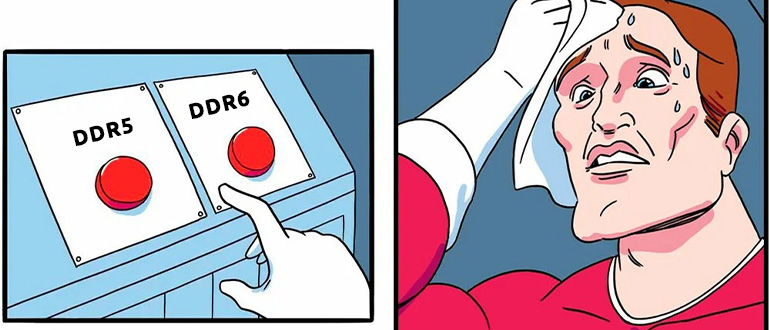
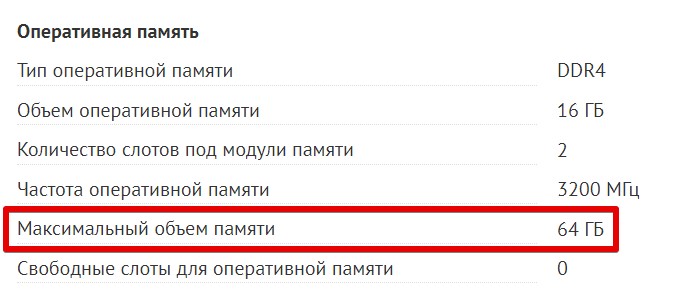






Спасибо за такой отличный план. Все по делу. Осталось только сходить и забрать.
спасиб бро! по делу и без воды, пока искал годный материал чуть не постарел
А я память с компа смог поставить в бук, кто еще может?